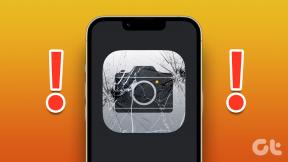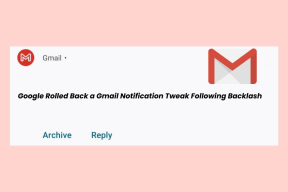7 најбољих начина да поправите да Фацебоок не шаље сигурносни код
Мисцелланеа / / August 08, 2022
Када Фацебоок открије необично пријављивање са непознатог уређаја или локације, компанија вам шаље сигурносни код за потврду ваш идентитет С времена на време, Фацебоок-ов безбедносни код не успе да стигне у ваше сандуче за поруке, остављајући вас са гребањем глава. Ако се суочите са истим проблемом, прочитајте како бисте поправили да Фацебоок не шаље сигурносни код.
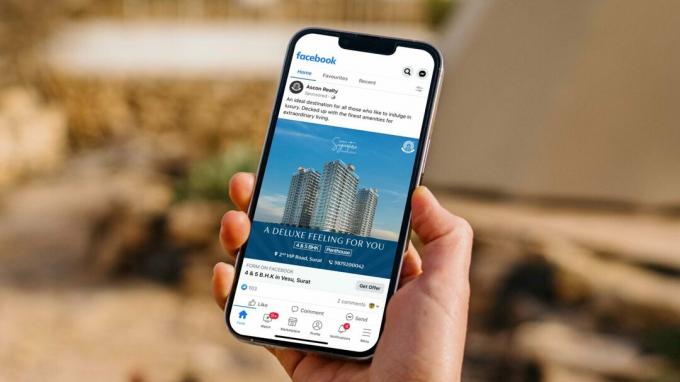
Фацебоок шаље сигурносни код на ваш сачувани број мобилног телефона или пријемно сандуче е-поште како би вам омогућио приступ налогу. Много је фактора овде у игри. Хајде да их прођемо и добијемо Фацебоок код за аутентификацију.
Пре него што почнемо, ево могућих разлога зашто Фацебоок тражи безбедносни код за верификацију вашег налога.
- Покушавате да се пријавите са новог уређаја.
- Фацебоок открива покушаје пријављивања из другог региона (локације).
- Пријављујете се на свој Фацебоок налог са друге ИП адресе.
- Неко други проваљује ваш Фацебоок налог.
1. Сачекајте неко време
Због апсурдног броја корисничких захтева, Фацебоок сервери се често заглављују и одлажу слање верификационог кода. Можда ћете желети да сачекате неко време (око пет минута) и поново проверите своје поруке или пријемно сандуче е-поште.
2. Проверите мрежну везу
Можда ћете се суочити са проблемима са добијањем сигурносног кода на неодређеној интернет вези. Можете ресетовати мрежну везу помоћу трика режима у авиону.
На иПхоне-у, превуците надоле из горњег десног угла и омогућите режим рада у авиону. Онемогућите га након неколико секунди и проверите да ли је Фацебоок сигурносни код стигао или не.

Корисници Андроид-а могу превући прстом надоле са врха и омогућити режим рада у авиону из менија за брзе промене. Ако се и даље суочавате са проблемима са повезивањем на мрежу мобилног оператера, време је да ресетујте мрежна подешавања на вашем иПхоне-у или Андроид-у.

3. Проверите фасциклу за нежељену пошту или архиву
Да ли вам је Фацебоок послао сигурносни код путем е-поште? Понекад, Гмаил и Оутлоок алгоритми могу грешком да шаљу Фацебоок е-поруке у фасциклу Непожељна пошта или Архива.
Корак 1: Посетите Гмаил на вебу и пријавите се са детаљима налога.
Корак 2: Отворите пријемно сандуче за нежељену пошту са леве бочне траке.

Корак 3: Проверите да ли имате на чекању неке Фацебоок поруке е-поште са сигурносним кодом.
Ако је ваша примарна е-пошта Оутлоок (повезана са Фацебоок-ом), можете да се крећете до Оутлоока на вебу и проверите фасциклу Архива или Нежељена е-пошта.

4. Онемогућите ВПН
Активна ВПН веза вам омогућава да измените своју ИП адресу и омогућите приступ садржају и услугама који нису доступни у вашем региону. Иако сте код куће или у канцеларији, Фацебоок открива другу ИП локацију и може тражити верификациони код да потврди ваш идентитет. Требало би да прекинете ВПН везу на телефону или радној површини и поново покушате да се пријавите на свој Фацебоок налог.
Корак 1: Отворите ВПН апликацију на телефону или радној површини.
Корак 2: Можете прекинути ВПН везу и покушати поново.

Неке ВПН услуге вам такође омогућавају да паузирате ВПН везу на неколико минута. Можете паузирати везу, пријавити се на свој Фацебоок као и обично, а апликација ће га поново омогућити.
5. Проверите Фацебоок сервере
Фацебоок користи интерну услугу (и не ослања се на компаније треће стране као што је Твилио) за слање сигурносних кодова. Ако Фацебоок сервери имају тежак дан, нећете добити никакав верификациони код. Можете посетити Довндетецтор и потражите Фејсбук. Ако се и други суоче са истим, можда ћете приметити графиконе са великим прекидима и притужбе корисника у коментарима.
Мораћете да сачекате да Фацебоок реши проблеме са сервером и да се пријавите са детаљима налога.
6. Контактирајте Фејсбук
Ако Фацебоок и даље не шаље сигурносни код, време је да контактирате компанију. Крените до Фацебоок центар за помоћ на вебу и изаберите Пријава и лозинка.
7. Омогућите и измените подешавања двофакторске аутентификације
Када добијете сигурносни код и приступите свом Фацебоок налогу, требало би да подесите 2ФА (двофакторска аутентикација) за Фацебоок преко апликације за аутентификацију. Ево како.
Корак 1: Отворите Фацебоок на свом мобилном телефону.
Корак 2: Изаберите Мени у доњем десном углу.

Корак 3: Проширите Подешавања и приватност и отворите мени Подешавања.

4. корак: Додирните Лозинка и безбедност.

5. корак: Изаберите двофакторску аутентификацију.

Корак 6: Изаберите радио дугме поред апликације за потврду идентитета и притисните Настави.


Пратите упутства на екрану да бисте подесили 2ФА преко аутентификатора треће стране. Можете користити било коју 2ФА апликацију треће стране да бисте заштитили свој Фацебоок налог. Једном када подесите 2ФА на Фацебоок-у, компанија неће тражити СМС сигурносни код. Можете потврдити свој идентитет путем шестоцифреног кода са 2ФА апп.
Вратите приступ Фејсбуку
Фацебоок не шаље сигурносне кодове може вас оставити у забуни. Можете користити горње трикове и решити проблем за кратко време. Који трик ти је успео? Поделите своје искуство са нашим читаоцима у коментарима испод.
Последњи пут ажурирано 8. августа 2022
Горњи чланак може садржати партнерске везе које помажу у подршци Гуидинг Тецх. Међутим, то не утиче на наш уреднички интегритет. Садржај остаје непристрасан и аутентичан.

Написао
Парт је раније радио у ЕОТО.тецх покривајући вести о технологији. Тренутно ради као слободњак у Гуидинг Тецх-у и пише о поређењу апликација, туторијалима, софтверским саветима и триковима и зарони дубоко у иОС, Андроид, мацОС и Виндовс платформе.